Hogyan lehet visszaállítani törölt partíciókat Aomei partíció támogató program
Eltávolítása nem-rendszer partíció felhasználói beavatkozás nélkül - meglehetősen ritka jelenség. Természetesen a eltávolításának okát a partíció (vagy akár több) lehet malware, hibás szektorok és egyéb károkat a merevlemezt, de a legtöbb eltűnése teljes lemez partíció az adatokat az eredménye felhasználó kísérletek a szoftvert, hogy működjön együtt a felhasználókat, akik még nem állnak készen.
Belül a Windows törli a rendszer partíció elég nehéz, mert az operációs rendszer védett önpusztítás. Inkább okozhatja ezt a fajta hatás törlésével a Windows-partíció és a boot szektor (kis része fenntartva rendszer), meg kell kísérletezni a szoftver együttműködik a rendszerindító adathordozót. Vagy belül egy másik operációs rendszer van telepítve, illetve egy másik partícióra. Mivel gyakran tévesen törölnek kitett nem-rendszer partíció, amely személyes adatok tárolására. Ezek az adatok a legtöbb esetben sokkal értékesebb, mint az operációs rendszer, a teljesítmény, amely elkülöníthető a legvégső újratelepítésével.
Hogyan lehet visszaállítani a törölt partíciót, és mentse az azokon tárolt adatok? A következő lépésről lépésre megnézzük a folyamat egy ingyenes program Windows - Aomei Partition Assistant.
1. Bizonyos esetekben segít helyreállítani lemezfelosztások és mi - nincs
De mielőtt folytassa közvetlenül az utasításokat, néhány pontot tisztázni. A következőket kell figyelembe venni oly módon, hogy visszaszerezze törölt partíciókat - sőt, vissza őket, hogy az állam, amelyben voltak az eltávolítás előtt. A helyreállítási partíció lesz az azonos méretű, azonos helyen a partíciós tábla, akkor tartalmazza ugyanazokat az adatokat, mint korábban. elosztási manager lemezterület említettük Aomei Partition Assistant programot - egy speciális típusú szoftver használható helyreállítására partíciókat. Partition Recovery nem segít megoldani a problémát, az adat-helyreállítást követően rossz formázás válaszfalak vagy cserélhető meghajtók. Ezekre a célokra van szükség, hogy vegye igénybe egy bizonyos típusú programok Adatmentés: Recuva, Disk Drill. R-studio és a többi.
Visszaállítása lemezpartíció nem segít, ha eltávolítása után lemezterület került átcsoportosításra, és új rész került létre a helyén törölt partíciókat. Ebben az esetben beszélhetünk csak az adatmentés a fenti programokat.
És még egy dolog: ha Explorer vagy fájlkezelő partíció nem látható, mint egy meghajtót a D, E, F, stb talán már eltávolították, és a láthatatlanság hiánya a levél. Levelek válaszfalak és számítógépes eszközök repülni után a rendszer meghibásodása, kísérletek beállításait a Windows, a sikertelen rollback a mentés, valamint az eredmény egyéb beavatkozások a rendszerben. Tisztázza a legegyszerűbb módja, hogy munkatársai a Lemezkezelés segédprogramot. Sokoldalú módon futtatni az összes Windows-verziók - használata rendszer szolgáltatás „Run” (billentyű + R). Csapat bejegyzés:
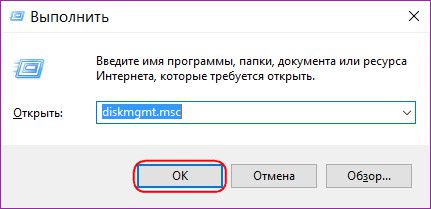
Ha leesett a levél, egy nem-rendszer partíció van megjelölve hibás. És hozzá lehet rendelni egy betűjelet a megfelelő parancsot a helyi menüből.
Lehet, hogy kíváncsi: Tényleg jó böngésző a Windows Phone?
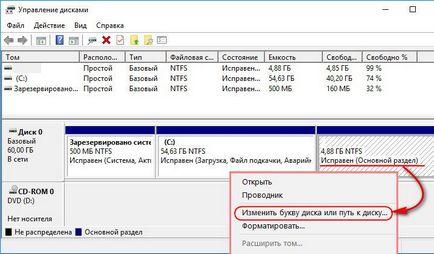
Festés egy távoli részén (vagy több partíciót) más lesz: egy bizonyos részét a lemezterület lesz jelölve a „nem elkülönített”.
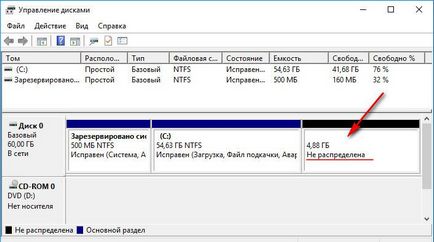
Ez a diagnózis használata a helyreállítás lemezpartíciók utasításokat az alábbiakban ismertetjük.
2. Recovery nem rendszer partíció
A Aomei Partition Assistant program ablak elindítása után látni fogja ugyanazt a képet, mint a hasznosság, a Windows Lemezkezelés - távoli részén az asztal tetején és az alján a vizuális megjelenítés lesz jelölve szabad terület.
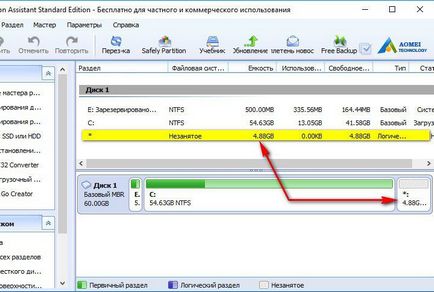
Indítsuk el a mester helyreállítási partíció - vagy „Master” menü tetején, vagy az oldalsó panelen a felület.
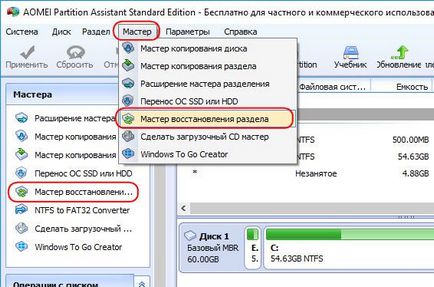
Az első lépésben a varázsló, válassza ki a merevlemezt, ha a számítógép több, és kattintson a fel nem osztott dolog a lemezen (osztott) térben marad eltávolítása után a partíció. Kattintson a „Tovább” gombra.
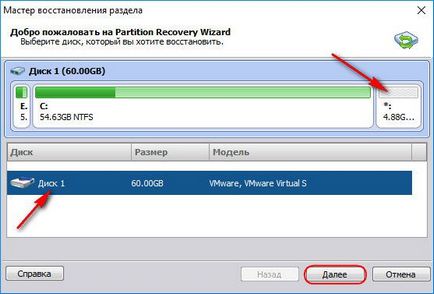
Ezután látjuk a típus kiválasztása mezőben leolvasó az elveszett partíciókat. Vezetői a választás egyszerű: először használja a gyors keresést, és ha az ilyen távoli területeken nem láthatják, csak meg kell ismételni az eljárást a választás egy teljes keresést. Kattintson a „Tovább” gombra.
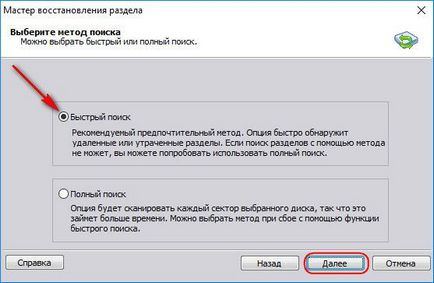
Szakasz talált egy pipa, és a gombra kattintva a „Go”.
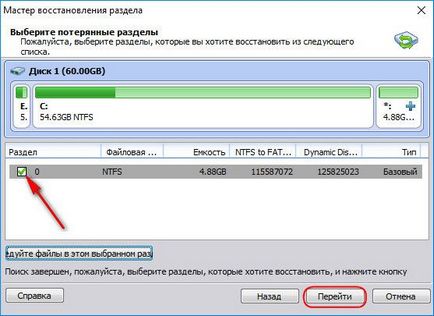
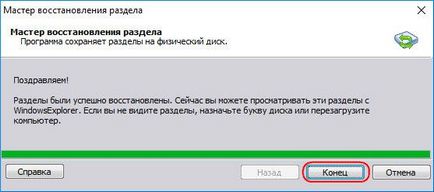
Távoli partíció lehet visszaállítani. Tárolja egy mappát, és a fájlokat nem érinti.
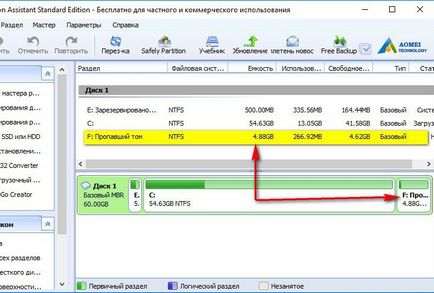
Ha több partícióval eltávolítjuk, utána a keresés, akkor ellenőriznie kell a dobozban minden észlelt partíciók és visszaállítani őket.
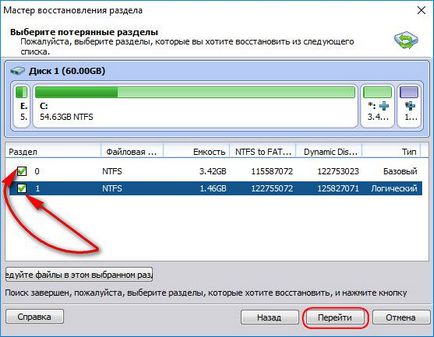
3. Állítsa vissza a Windows system partíció
Visszaállítása véletlenül törölt a Windows rendszer partíció visszatér a képesség, hogy az operációs rendszer betöltése. De a működés helyreállítása a C meghajtón, és boot szektor, mint a nem-rendszer partíció, hasznosítás, bonyolítja az a tény, hogy a munka egy rendszerindító adathordozót. És szükség van egy ilyen hasznos számítástechnikai eszköz. Egy számítógépen telepíteni kell Aomei Partition Assistant, és hozzon létre egy programot, egy olyan sürgősségi Élő-meghajtót. A tálaló ablak varázsló futtatásához a bootolható CD-t. Az első szakaszban mester lehetőséget választja «Hozzon létre egy egyszerű Windows PE-» (mint a második megvalósításhoz szükséges további szoftver baj Aomei szoftver). Kattintson a „Tovább” gombra.
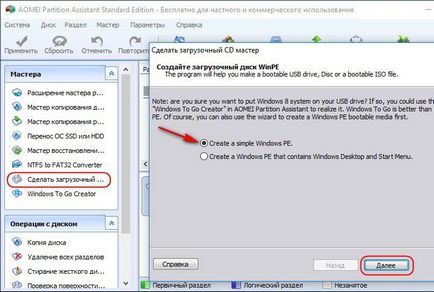
Ezután meghatározzuk a média típusa - optikai lemez, flash meghajtó vagy ISO-kép, kattintson a „Go”, és várja meg, amíg a befejezése a folyamat létrehozása a Live-meghajtót.
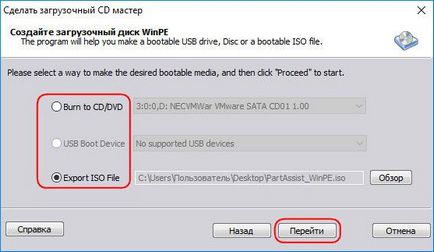
Indítása a lemezről vagy flash meghajtót. A Aomei Partition Assistant ablak, a mi esetünkben, azt látjuk, hogy a két rész a rendszer - és a C meghajtón, és egy 500 MB-os boot szektor - beolvadt egy szabad terület. Állítsa helyre a Windows megy keresztül ugyanazon az úton, mint a megváltás nem rendszer partíció azt az előző bekezdésben a cikket. Indítsuk el a mester a helyreállítási partíció.
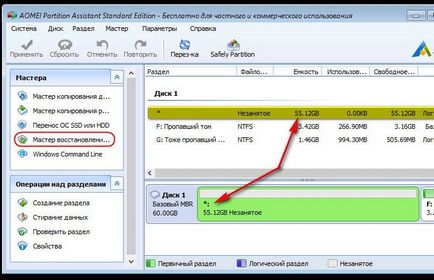
Kattints a szabad területet.
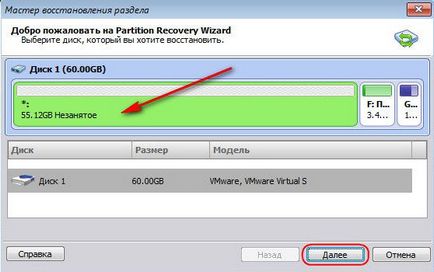
A választás egy gyors keresés. Ha ez nem működik, ismételje meg a műveletet a választás teljes keresést.
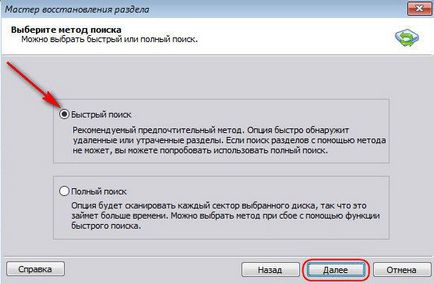
Megjegyezzük témák programot. Kattintson a "Go".
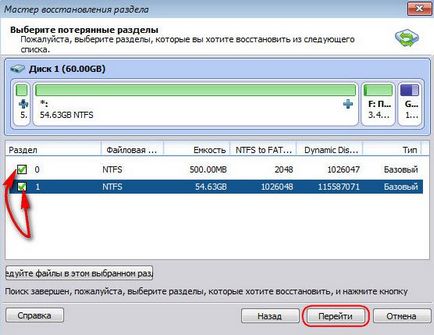
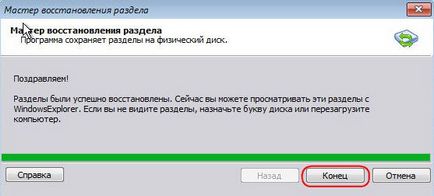
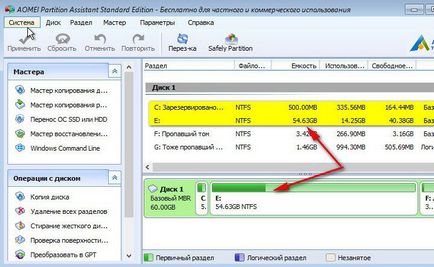
A rendszer partíció vissza.